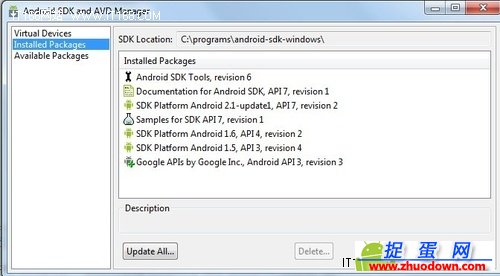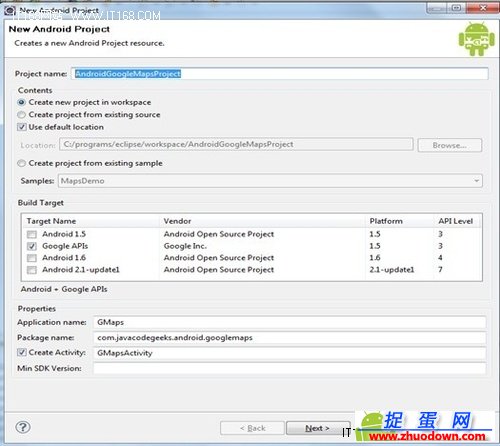|
Android操作系统平台很容易跟Google其他应用如Google地图的整合。在Android应用中,如果能在其中加入Google地图,则会为你的应用增添强大的功能,目前不少LBS应用(基于地理位置的应用)就是充分将移动跟地图结合起来。在本文中,将一步步教你如何将Google地图结合到你的Android应用中。 第一步:安装Google Map API 在默认情况下,在安装Google Android SDK时,是不需要必须安装Google Map API的。但要做Map应用的话,就必须安装Google Map API。我们可以通过启动Android SDK and AVD Manager这个SDK管理器去下载安装Google Map API。在启动SDK管理器后,选择“Installed Options”,去查看你已经安装了哪些SDK和是否已经安装Google Map API,如果尚未安装的话,可以在“Available Packages”中查找并下载安装,如下图所示:
当下载完Google API后,就可以开始新建Eclipse工程了,我们把这个工程命名为 AndroidGoogleMapsProject,如下图,注意必须在Build Target中勾选Google API, 而Application name和Package name的填写如上图所示。
在正式使用Google Map API前,必须先生成Google Map API KEY。具体的详细步骤请参考<Obtaining a Maps API Key (http://code.google.com/intl/zh-CN/android/add-ons/google-apis/mapkey.html),下面概括了其要点如下。 首先,我们要使用Java下的keytool工具,产生MD5密纹,这个是跟你的证书所关联的,在使用Google Map API时进行对证书校验。 Keytool这个文件一般位于%JAVA_HOME%/bin目录下,如果是Linux系统,则位于 $JAVA_HOME/bin下的,比如windows下在C:\programs\Java\jdk1.6.0_18\bin下。 在开发Android程序时,一般是在debug调试模式下开发的,这时SDK的build tools会自动使用debug模式下的证书对应用进行签名的,为了产生debug模式下证书的MD5密纹,我们必须找到debug模式下的keystore密钥库,在不同的操作系统中,keystore位于如下位置: · Windows Vista: C:\Users\\.android\debug.keystore
· Windows XP: C:\Documents and Settings\\.android\debug.keystore · OS X and Linux: ~/.android/debug.keystore 接下来,我们开始使用keytool工具产生md5密纹,命令行下输入如下语句: |